文章詳情頁
Win10創意者更新版開啟游戲模式的方法
瀏覽:6日期:2023-02-20 09:10:26
想必許多用戶都將系統升級到了Windows10的系統,而在win10系統中為用戶提供了“游戲模式”功能,用戶開啟此后,其能夠自動將更多的CPU分配給您的游戲,同時,如果用戶有需要,還能夠自動關閉各類閑置服務,從而讓用戶在運行游戲時更加的流暢,能夠為您帶來更好的體驗,而部分剛入手win10的用戶可能還不知道如何開啟,今天就為為用戶帶來了Win10創意者更新版開啟游戲模式的教程,其他win10的版本同樣可以進行參考,有需要的朋友趕緊來了解一下吧!
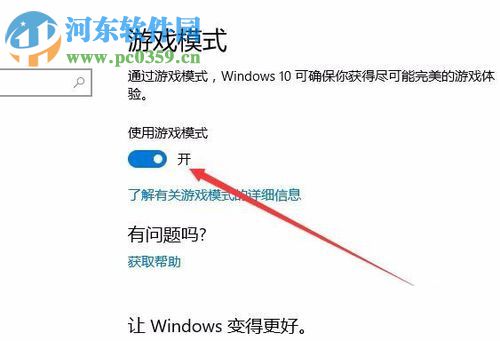 方法/步驟
方法/步驟1、首先,我們在桌面的右下角找到“開始菜單”按鈕。

2、然后我們右擊鼠標,在呼出的菜單菜單選項中選擇“設置”按鈕。
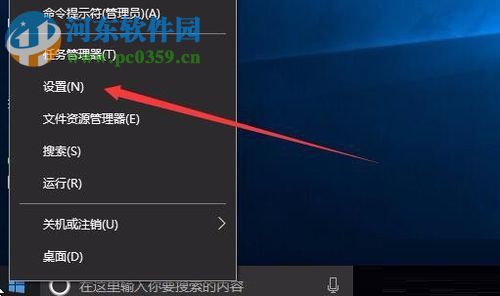
3、緊接著,我們進入Windows設置窗口,用戶在設置列表中找到并點擊“游戲”選項。
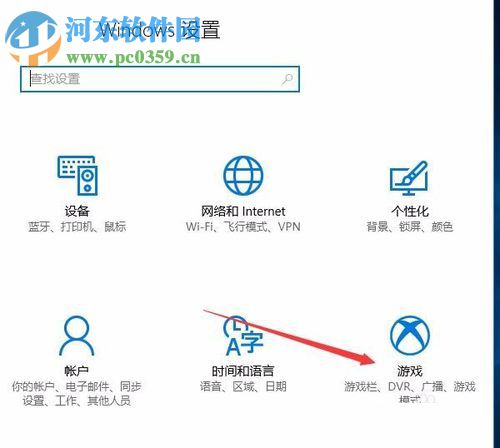
4、進入游戲設置窗口界面后,我們在左側的功能欄中找到并選擇“游戲模式”功能。
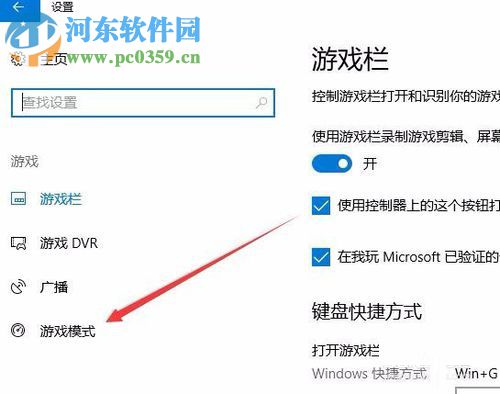
5、此時,用戶可以看到“使用游戲模式”選項的為關閉狀態。
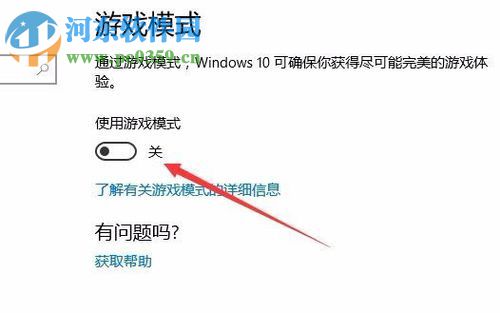
6、用戶點擊“使用游戲模式”功能,即可成功開啟。
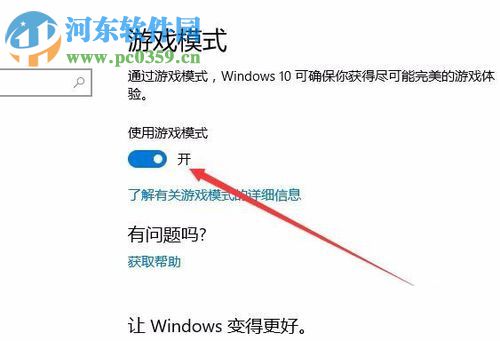
以上就是win10開啟游戲模式的操作方法,其操作非常的簡單,簡單三兩步即可啟用游戲模式。
相關文章:
排行榜

 網公網安備
網公網安備